Obnovte ztracená / smazaná data z počítače, pevného disku, jednotky flash, paměťové karty, digitálního fotoaparátu a dalších.
Vynikající důvěryhodné způsoby nastavení a obnovy dat RAID 1
 Aktualizováno dne Lisa Ou / 06. prosince 2022 16:30
Aktualizováno dne Lisa Ou / 06. prosince 2022 16:30Ztráta souborů je jedním z běžných problémů s pevnými disky. Jiní lidé používají jinou techniku než zálohování svých dat. Jedním z nich je redundantní pole nezávislých disků (RAID). Pokud chcete použít tuto techniku, budete potřebovat více než jeden pevný disk. Je to způsob ukládání dat z více pevných disků.
Například ve svém zařízení máte mnoho dat. Budete mít jejich kopii na obou pevných discích. Stručně řečeno, RAID zrcadlí vaše data, takže jakmile se poškodí, budete mít stále jejich kopii. Chcete-li použít tuto techniku, musíte ji nastavit na svém zařízení. Při čtení tohoto článku se také dozvíte postup obnovy RAID 1 pomocí FoneLab Data Retriever, pokud chybí data.
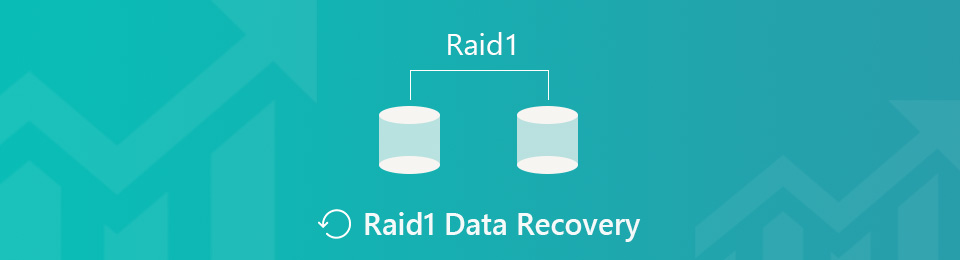

Seznam příruček
Část 1. Jak nastavit zálohování RAID v systému Windows
RAID má mnoho úrovní, které můžete použít pro své pevné disky. Každý typ má své silné a slabé stránky. RAID 1 je známý redundancí dat v něm uložených. Jednou z jeho výhod je, že dokáže rychleji číst operace na vašem počítači. To znamená, že vaše zařízení bude fungovat hladce. Ke svému fungování však vyžaduje více než jeden pevný disk.
V tomto případě budou data na prvním disku duplikována na druhý disk. Budete potřebovat více úložiště než první. Chcete-li použít tuto techniku, musíte v počítači nastavit první jednotku. Kroky budou složité, ale tento článek vám je pomůže splnit.
Krok 1Vložte pevný disk, který budete používat, do počítače. Zařízení bude chvíli číst data na discích.
Poznámka: Abyste se vyhnuli ztrátě souborů, musíte zálohovat vše podstatné. V tomto procesu existuje tendence, že můžete ztratit některé soubory.
Krok 2Na vyhledávací liště Windows zadejte Správa úložných prostorů, poté jej spusťte. Na obrazovce se objeví vyskakovací okno s možnostmi. Klikněte na Vyberte Vytvořit nový fond a úložný prostor, pak zaškrtněte Ano knoflík. Zařízení vám ukáže disky a zaškrtne dva, které budete používat.
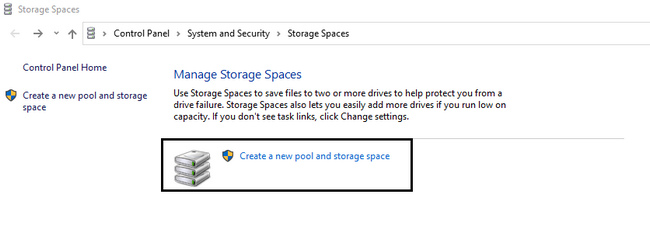
Krok 3Klepněte na tlačítko Vytvořit bazén tlačítko na spodní straně. Počkejte několik sekund, dokud nebudou disky připraveny. Hledejte Příjmení a přejmenujte jednotku zařízení podle vašich preferencí. Nastavte Řídicí dopis a File System pod tím.
Krok 4v Typ odolnosti oddíl, zvolte Dvě zrcadlení protože chcete techniku RAID 1. Chcete-li vytvořit fond, můžete nyní kliknout Vytvořit úložný prostor na dně toho. Zpracování formátu zabere několik okamžiků. Nyní můžete zkontrolovat jednotky v počítači.
Co když poté o svá data přijdete? Jděte dál.
Část 2. Jak obnovit data RAID 1 pomocí FoneLab Data Retriever
Výběr nejlepšího softwaru pro obnovu dat v této věci je nutností. K obnovení ztracených dat RAID 1 budete potřebovat spolehlivý nástroj. V této situaci se můžete spolehnout FoneLab Data Retriever pro vaše data. Tento nástroj zajišťuje bezpečnost vašich dat. Pokud některá ze svých dat omylem smažete, stále je možné je obnovit. Tento nástroj vám stále může pomoci s obnovou RAID 1, protože je to jeden z obnovitelných scénářů, které podporuje. Určitě může vrátit vaše data. Je to proto, že pevný disk a vyměnitelné jednotky jsou součástí podporovaných zařízení tohoto nástroje.
FoneLab Data Retriever - obnovení ztracených / vymazaných dat z počítače, pevného disku, flash disku, paměťové karty, digitálního fotoaparátu a dalších zařízení.
- Snadno obnovujte fotografie, videa, dokumenty a další data.
- Náhled dat před zotavením.
Krok 1Chcete-li obnovit data RAID 1, klikněte na Stažení zdarma tlačítko pro použití nástroje. Zařízení stáhne nástroj a počká několik sekund. Udělejte to WinRAR nainstalovat, nainstalovat a spustit software. A co je nejdůležitější, spusťte jej na svém zařízení.
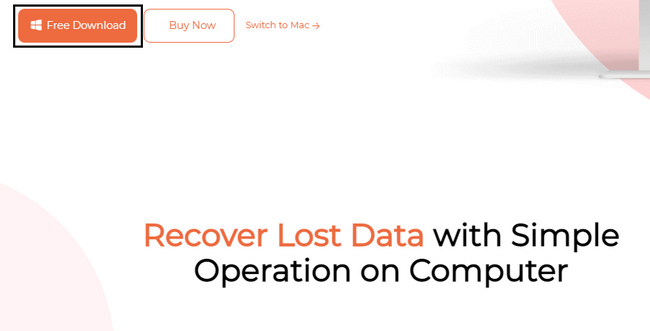
Krok 2Musíte vědět, kde v zařízení chcete načíst data RAID 1. Nástroj bude vyžadovat, abyste vybrali Pevný disk chcete skenovat. V horní části nástroje vyberte typy dat, které potřebujete obnovit, v horní části nástroje, jako jsou e-maily, dokumenty a další. Pokud jste připraveni hledat svá data, klikněte na Skenovat knoflík. Než budete pokračovat, počkejte na dokončení procesu skenování.
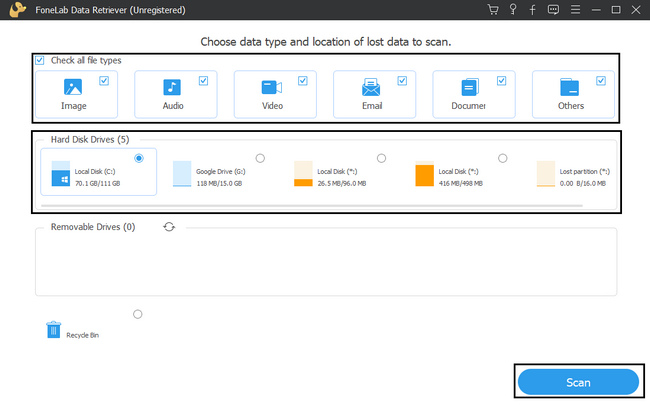
Krok 3Nástroj poté přejde do sekce obnovy. Pokud se ztracená data RAID 1, která chcete obnovit, neobjeví, můžete kliknout na Hluboké skenování tlačítko v horní části nástroje. Čas, který spotřebovává, bude stát za to, protože vám poskytne více výsledků.
Poznámka: Pokud znáte přesné datum a čas dat RAID 1, klikněte na tlačítko Filtr. Použití této funkce vám umožní rychleji najít data. Vyplňte potřebné informace a poté klikněte na tlačítko Použít, aby nástroj tyto soubory našel.fonelab-data-retriever-recover-raid-filter-deepscan-button.jpg
Krok 4Na levé straně nástroje uvidíte soubory s jejich množstvím. Vyberte složky pro data RAID 1, která chcete vrátit. Na pravé straně softwaru vyberte data zaškrtnutím jejich políček.
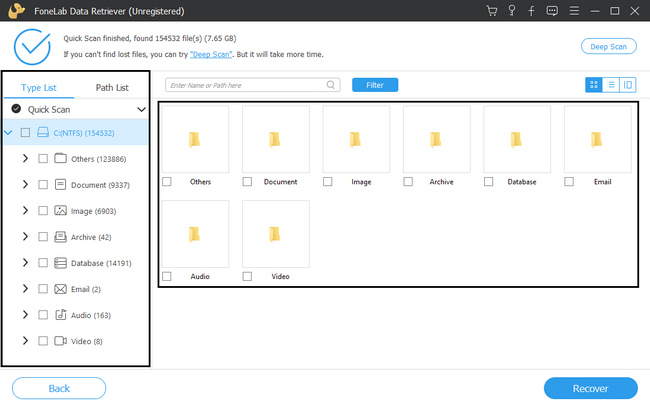
Krok 5Když jsou soubory připraveny ke zpracování, klepněte na Zotavit se knoflík. Počkejte na proces pouze několik sekund. Po procesu vás nástroj ujistí, že vrátí data RAID 1, která obnovujete.
Poznámka: Pokud si myslíte, že jste v předchozích krocích na něco zapomněli, klikněte na Zpět knoflík. Pomůže vám vyhnout se opakování kroků od začátku před kliknutím na tlačítko Obnovit.
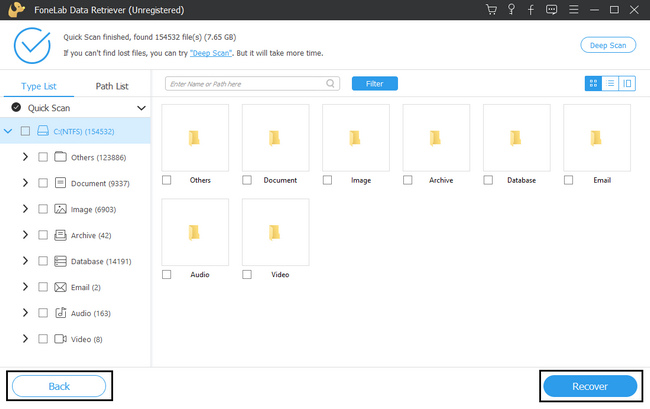
FoneLab Data Retriever - obnovení ztracených / vymazaných dat z počítače, pevného disku, flash disku, paměťové karty, digitálního fotoaparátu a dalších zařízení.
- Snadno obnovujte fotografie, videa, dokumenty a další data.
- Náhled dat před zotavením.
Část 3. Nejčastější dotazy k nastavení a obnově dat RAID 1
1. Jak dlouho trvá obnovení pole RAID?
V závislosti na procesu skenování to nezabere příliš mnoho času. Maximální doba pro tento proces je deset minut.
2. Která úroveň RAID nabízí nejlepší výkon?
Mezi různými úrovněmi RAID má RAID 1 nejlepší výkon. Může vytvořit duplikát vašich dat a poté je hladce spustit. Potřebujete však více úložného prostoru na druhém disku. Je to proto, že všechna data zaberou dvojnásobek úložného prostoru než první.
3. Funguje software pro obnovu dat?
Rozhodně ano! Existuje mnoho spolehlivých nástrojů pro obnovu dat a FoneLab Data Retriever to může dokázat. Má funkce pro jakýkoli obnovitelný scénář, kterému čelíte. Pokud chcete tyto funkce vyzkoušet, můžete si je nyní stáhnout!
Při nastavování disku pomocí techniky RAID 1 můžete ztratit některé soubory. Nicméně, FoneLab Data Retriever je nejlepší volbou, pokud k tomu dojde. Je to přední nástroj pro obnovu dat za všech okolností. Na rozdíl od jiných má jednoduché kroky. Chcete vědět více? Použijte nástroj nyní!
FoneLab Data Retriever - obnovení ztracených / vymazaných dat z počítače, pevného disku, flash disku, paměťové karty, digitálního fotoaparátu a dalších zařízení.
- Snadno obnovujte fotografie, videa, dokumenty a další data.
- Náhled dat před zotavením.
